局域网远程关机方法
怎么通过局域网远程控制电脑实现关机、重启操作呢?有时为了便于对局域网计算机进行控制,可能需要关闭局域网或互联网中其它电脑操作。下面是小编跟大家分享的是局域网远程关机方法,欢迎大家来阅读学习~
局域网远程关机方法
方法/步骤
1方法一:通过“命令”实现计算机关机操作。
如果想关机本机,则可以按如下步骤进行:按“Windows+R”打开“运行”窗口,输入“cmd”进入命令提示符界面。
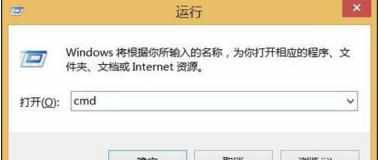
从打开的“命令提示符”界面中,输入“shutdown -s”并按回车键。如图所示:

此时将弹出提示窗口,提示“计算机将在1分钟后关机”,如图所示:

如果想取消关机命令,则只需要输入“shutdown -a”命令并按回车键,此时将在任务栏右下角显示“任务已取消”的提示,这表明强制关机命令被取消。

如果想关机局域网或广域网中某一台计算机,则使用命令“shutdown -s -m \远程计算机IP地址”即可。

要想实现远程关机操作,则远程计算机必须开启“远程强制关机”策略。对此在远程计算机桌面,按“Windows+R”打开“运行”窗口,输入“gpedit.msc”打开“系统配置策略”。
打开“系统配置策略”界面后,依次展开“计算机配置”→“Windows 设置”→“安全设置”→“本地策略”→“用户权利指派”,然后在右侧双击打开“从远端系统强制关机”项。

并从弹出的“属性”窗口中,点击“添加用户和组”按钮,然后输入并添加“Guest”账户即可。此后就可以实现远程关机此电脑操作了。
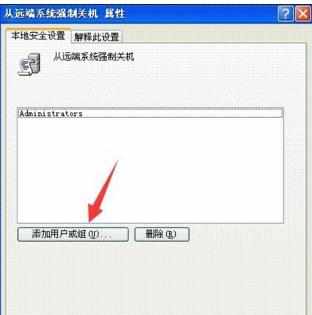
方法二:通过“聚生网管远程管理工具”实现局域网电脑的管理操作。直接在百度中搜索下载此工具。界面如图所示,点击“远程关机”按钮。
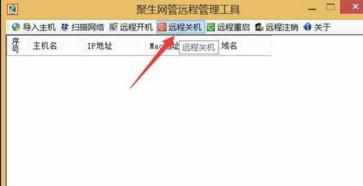
从打开的“计算机列表”界面中,点击“添加”按钮以添加局域网计算机列表,如图所示:
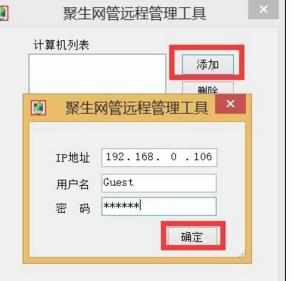
待对应的计算机添加完成后,点击“强制操作”按钮,就可以实现远程关机操作啦。如图所示:
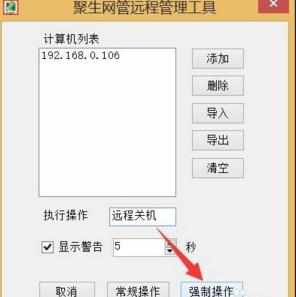

局域网远程关机方法的评论条评论